 Laut sprechen.
Laut sprechen.Visuell sprechen. Receive practical tips on how to communicate visually,
right in your inbox.
![Verwendung von Symbolen in Ihren Infografiken [ 101 Kostenlose Symbole von Visme ]](https://visme.co/blog/wp-content/uploads/2016/02/Header.jpg)
Bei der Erstellung von Infografiken ist es wichtig, dass ein ausgewogenes Verhältnis zwischen Informationen und visuellen Darstellungen besteht. Eine gute Möglichkeit, dies sicherzustellen, ist die Erstellung animierter Infografiken.
Symbole eignen sich perfekt für die visuelle Darstellung von Text, da sie minimalistisch sind und dennoch ein perfektes visuelles Gleichgewicht zu Ihrem Inhalt bieten.
Um mehr darüber zu erfahren, wie Sie Symbole in Ihren Infografiken verwenden können, haben wir 8 wichtige Tipps zusammengestellt.
Lassen Sie uns eintauchen!
Eine gute Infografik besteht nicht nur aus Text. Sie sollte die perfekte Kombination von Text und visuellen Elementen sein, egal ob es sich um Diagramme, Fotos, Symbole, Formen oder ähnliches handelt.
Schauen Sie sich dieses Beispiel an.
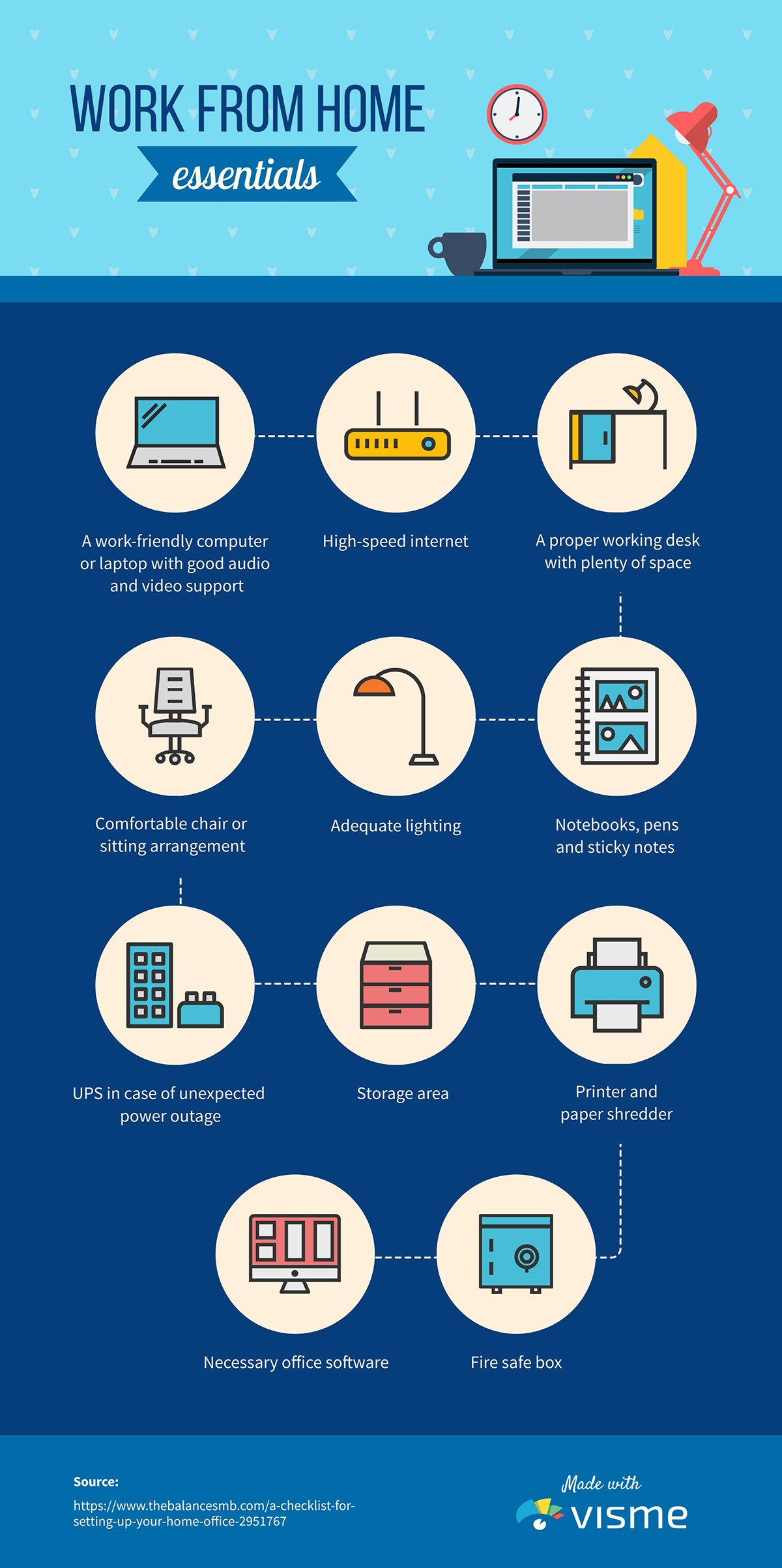
Jeder Textabschnitt wird durch ein entsprechendes Symbol hervorgehoben, wodurch diese Infografik optisch ansprechender und verständlicher wird.
Achten Sie darauf, dass Sie immer Symbole verwenden, die für den zu visualisierenden Text relevant sind, damit Ihr Publikum sofort versteht, was die einzelnen Punkte oder Abschnitte aussagen.
Anstelle von Wörtern und Legenden zur Kennzeichnung der verschiedenen Spalten oder Balken in einem Diagramm können Sie auch Symbole verwenden, um das gleiche Konzept zu vermitteln. Sie können auch einfach Ihre Beschriftungen hervorheben und sie auf einen Blick verständlicher machen.
Im nachstehenden Beispiel wird die Bedeutung der einzelnen Teile des Tortendiagramms mit Hilfe von Umriss-Symbolen veranschaulicht.

Sie können auch Symbole in Arrays und Piktogrammen verwenden, um grundlegende Zahlen zu visualisieren, und überlegen, wie Sie Ihre Legende komplett abschaffen können, so dass sie nur noch aus Symbolen besteht.
Die zweite Option hat den Nachteil, dass Sie sicherstellen müssen, dass Ihre Symbole so allgemein verständlich sind, dass sie nicht noch mehr Verwirrung stiften.
Ersetzen Sie die Zahlen oder Aufzählungspunkte in Ihren Listen durch Symbole, um effektiver zu kommunizieren. Anstatt beispielsweise die Schritte zum Aufbau eines Online-Geschäfts oder die Vorteile des Trinkens von Wasser in einem textbasierten Listenformat aufzulisten, können Sie Symbole verwenden.
Hier ist ein Beispiel dafür, wie dies in der Praxis aussehen könnte.

Viele Infografiken sind rein informativ und funktionieren am besten in einem Listenformat. Hier können Infografik-Symbole wirklich nützlich sein, um das Gleichgewicht zwischen Ihrem Inhalt und den visuellen Elementen zu gewährleisten.
Und mit der Auswahl an Symbolen von Visme finden Sie sicher eine Vielzahl von Symbolen, die perfekt zum Thema Ihrer Infografik passen und jeden Punkt in Ihrer Liste visuell darstellen können.
Eine weitere gute Möglichkeit, Symbole zu nutzen, ist, ihnen einen Hintergrund zu geben. Dies kann eine Form, ein Umriss, ein Foto mit einer Farbüberlagerung oder eine ganz andere Idee sein. Scheuen Sie sich nicht, dabei kreativ zu werden, solange es nicht zu unübersichtlich und erdrückend wird.
Hier ist ein großartiges Beispiel dafür, wie Sie Ihren Infografik-Symbolen einen Hintergrund geben können, damit sie sich besser abheben.

In diesem speziellen Fall wurde der Schatteneffekt dadurch erzeugt, dass zwei gleiche Formen übereinander gelegt wurden, wobei eine Form leicht über der anderen lag.
Sie können den gleichen Effekt erzielen, indem Sie die obige Infografik-Vorlage verwenden oder die Rasteroption im Dashboard von Visme aktivieren, um sicherzustellen, dass die Abstände in Ihrer Infografik gleich bleiben.
Sie können auch Symbole in Ihren Kopfzeilen verwenden, um das Hauptkonzept Ihrer Infografik neben dem Titel Ihrer Infografik zu veranschaulichen. Dies ist eine gute Möglichkeit, den Leuten mitzuteilen, worum es in Ihrer Infografik geht, wenn Sie sie in den sozialen Medien oder in einem anderen Feed, in dem schnell gescrollt wird, teilen möchten.
Sehen Sie sich dieses Beispiel an, in dem es um unterhaltsame Aktivitäten in Innenräumen geht, die aufgrund der sozialen Distanzierungsrichtlinien der COVID-19-Pandemie durchgeführt werden.
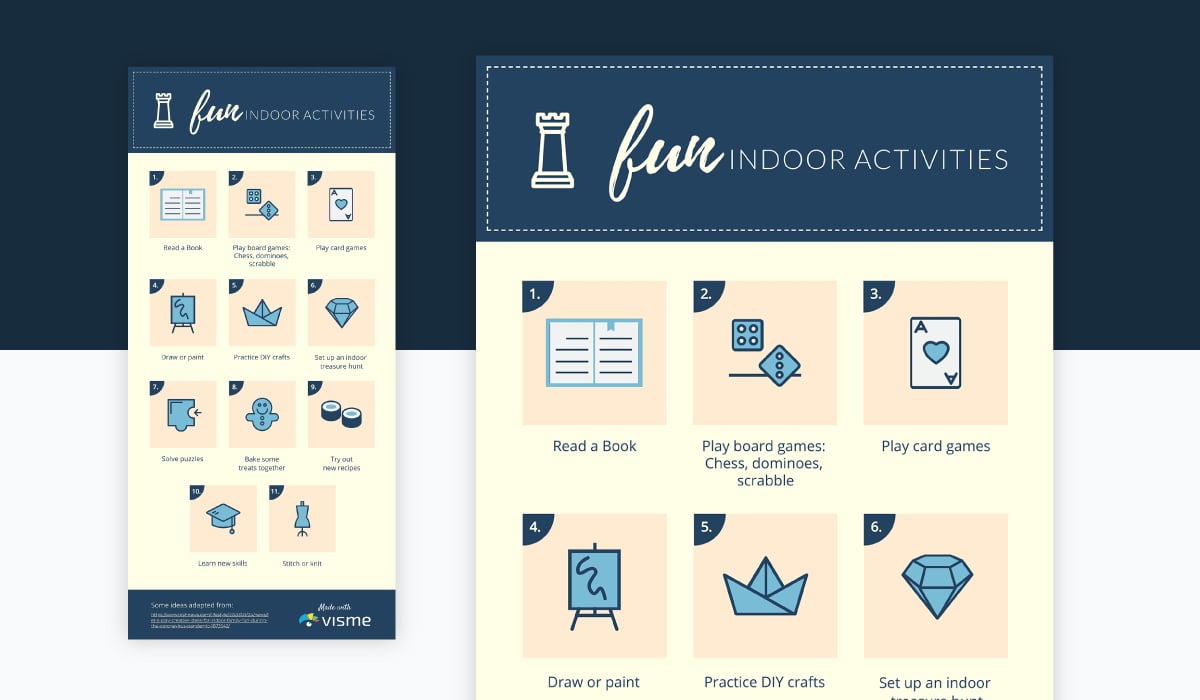
Das Schachfiguren-Symbol in der Kopfzeile erregt Aufmerksamkeit und liefert auf einen Blick Informationen darüber, was die Nutzer von dieser Infografik erwarten können.
Sie können auch ein Hintergrundmuster mit Symbolen erstellen, indem Sie deren Deckkraft ändern, oder mehrere Symbole neben Ihrem Titel verwenden, um Ihr Infografik-Thema weiter hervorzuheben.
Um ein einheitliches Design und ein insgesamt sauberes und professionelles Aussehen zu gewährleisten, sollten Sie in Ihrer gesamten Infografik einen einzigen Symbolstil verwenden.
Wenn Sie sich zum Beispiel für einen Gliederungsstil entscheiden, dann bleiben Sie dabei. Wenn Sie sich für ein Symbol mit einem flachen Design entscheiden, sollten Sie auch nur diesen Typ verwenden.
In dieser Infografik werden durchweg schwarze Umriss-Symbole verwendet, hinter denen jeweils eine gelbe Form als Akzent steht. Dies ist das perfekte Beispiel für die Verwendung von Symbolen in einer Infografik.

Wenn Sie nur ein einziges Symbol in einer Infografik haben, trifft dieser Tipp natürlich weniger auf Sie zu. Wenn Sie jedoch eine Symbol-Bibliothek durchsuchen – wie die über 10.000 Vektorsymbole von Visme – und mehrere Symbole einbinden möchten, müssen Sie sicherstellen, dass Sie durchgängig denselben Stil verwenden.
Visme bietet vier verschiedene Symbolstile an – Linie, Flach, Mehrfarbig und Isometrisch. Wenn Sie also ein mehrfarbiges Symbol für Ihren ersten Infografik-Block auswählen, müssen Sie während des gesamten Projekts mehrfarbige Symbole verwenden, um Kohärenz und Parallelität zu gewährleisten.
Versuchen Sie immer, das Farbschema Ihrer Infografik mit der Farbpalette Ihres Symbols abzustimmen. Wenn Sie helle, lebendige Farben für den Rest Ihrer Infografik verwenden, sollten Sie keine dunklen, gedämpften Farben für Ihre Symbole verwenden.
Werfen Sie einen Blick auf diese Infografik und sehen Sie, wie alle Symbole nahtlos zueinander und zum Rest des Designs passen.

Wenn Sie Visme verwenden, um Ihre Infografik zu erstellen, können die Farben jedes einzelnen unserer Symbole geändert und an Ihre Markenfarben oder das Farbschema Ihrer Infografik angepasst werden.
Sie können wählen, welcher Teil des Symbols welche Farbe hat, so dass Sie Ihre Infografik genau so gestalten können, wie Sie es für richtig halten. Solange Sie die gleiche Farbpalette von 2-3 Farben in Ihrem Entwurf verwenden.
Sie müssen also sicherstellen, dass Ihre Infografik-Symbole den gleichen Stil und die gleiche Farbpalette haben, aber es gibt noch einen weiteren Punkt, auf den Sie achten müssen – die Größe der Symbole.
Um ein sauberes, einheitliches Infografikdesign zu erstellen, müssen die Elemente, die Sie einfügen, eine einheitliche Größe haben. Das gilt für Ihren Text, Ihre Datenvisualisierungen und Ihre Symbole.
Schließlich haben Sie schon von den Grundsätzen der visuellen Hierarchie gehört und davon, dass Sie unterschiedliche Größen für den Titel Ihrer Infografik, die Zwischenüberschriften, den Textkörper usw. benötigen. Das Gleiche gilt für Infografik-Symbole.
Werfen Sie einen Blick auf diese Infografik, um zu sehen, was ich meine.
Jedes Symbol befindet sich in einem Kreis, wobei alle Kreise und Symbole die gleiche Form haben, um das Gleichgewicht und die Einheitlichkeit des Designs zu gewährleisten.
Obwohl es schwierig sein kann, genau die gleiche Größe zu erreichen, wenn Sie Symbole verwenden, die unterschiedlich geformt sind (z. B. sind ein Bleistift und ein Aktenkoffer eindeutig nicht gleich geformt), ist es wichtig, eine maximale Höhe und Breite festzulegen, die Sie verwenden, je nachdem, ob ein Symbol eher quadratisch, vertikal oder horizontal ist.
Sind Sie bereit, atemberaubende Infografiken mit vielen Symbolen zu erstellen, die Ihre Inhalte perfekt visualisieren? Jetzt, da Sie wissen, wie Sie Symbole am besten in Ihren Infografiken verwenden, können Sie loslegen.
Starten Sie die Suche nach der perfekten Infografik-Vorlage, die Ihren Designprozess in Schwung bringt und uns mit der Verwendung von Symbolen beeindruckt.
Gestalten Sie visuelle Markenerlebnisse für Ihr Unternehmen egal ob Sie ein erfahrener Designer sind oder gerade erst damit beginnen.
Testen Sie Visme kostenlos